借助快剪辑剪辑视频是非常方便的哦。那么对于新手伙伴来说,可能还不会快速将不要部分视频删掉,这里小编就为大伙提供了快剪辑快速将不要部分视频删掉的操作教程,希望可以帮助到有需要的朋友。
打开快剪辑,点击右上角“本地视频”导入视频
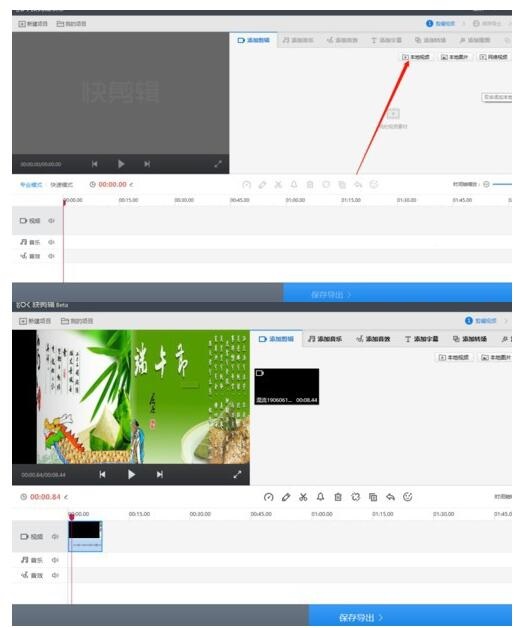
此时将视频播放一次查看那些片段需要,那些片段不需要,然后将指针拉到需要的位置,点击一下上面的工具“剪切”按钮,剪切后分为两段。
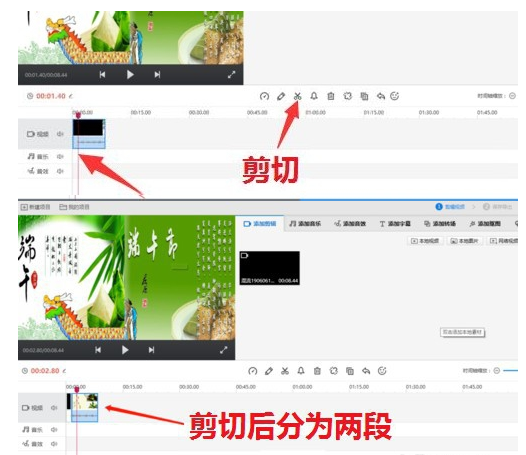
再次将指针拉到剪切后面的片段中,找到合适位置,再一次点击“剪切”按钮,分为三段。
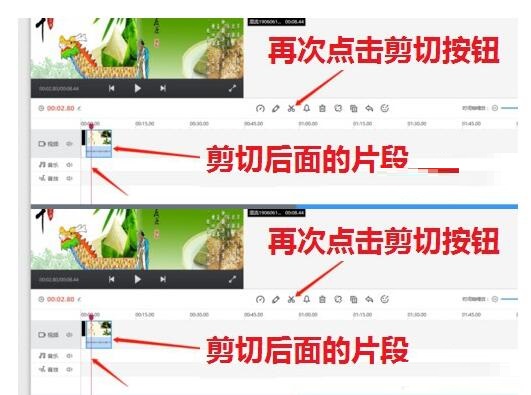
这时将中间的一段选中,点击一下上面的“除删”按钮,弹出删除确认窗口,点击“确定”,就只有两段。
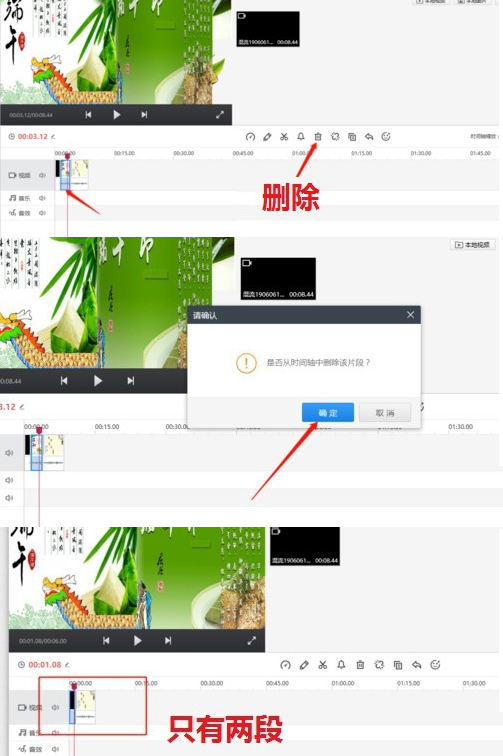
其他前面后面都是一样的方法剪切再删除的方法,选择需编辑及美化的点击工具“编辑”进行处理

处理完成之后,点击下面“保存导出”,在导出里可设置导出的位置,设置片头
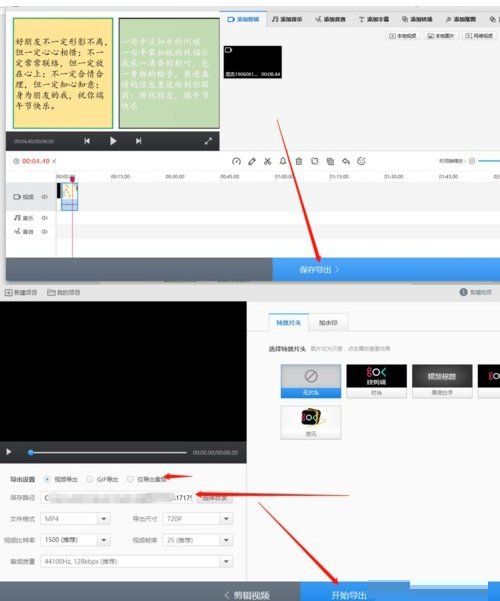
快来学习学习快剪辑快速将不要部分视频删掉的操作过程吧,一定会帮到大家的。




